有部分用户在使用win10电脑工作时,因为需要会外接显示器。但在使用的过程中却碰到了win10系统外接显示器变卡的情况,很是影响自己的使用,那我们有什么方法可以解决这一问题呢?今天小编就来为大家整理分享关于win10笔记本外接显示器卡顿的解决方法。
推荐下载:win10 64位旗舰版官网下载
解决方法如下:
方法win7之家 - 9、
我们右键点击“此电脑”,选择“管理”,在点击选择左侧的“设备管理器”,展开右侧窗口中的“显示适配器”,找到集成显卡,在这个集成显卡上右键选择“禁用设备”,这种情况外接显示器就会被识别成电脑屏幕,我们也可以再右键启用这个集显,只要不再切换/插拔显示器即可,如果再遇到插拔显示器又会出现卡顿、掉帧的情况下,我们再将集成显卡禁用掉,再启用就好了。
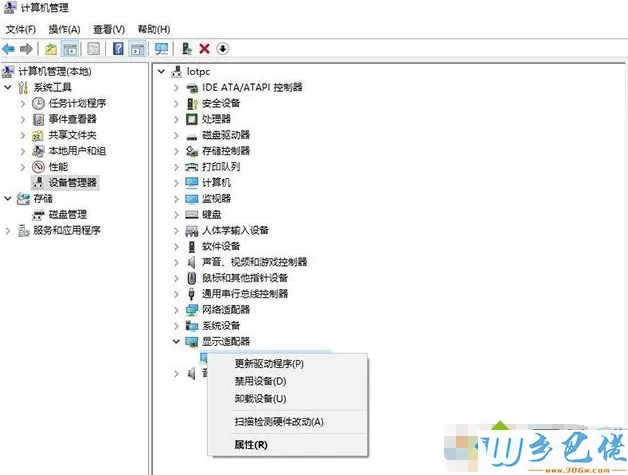
方法win10之家 - 10、
鼠标右键点击桌面空白处,选择“个性化”,点击“颜色”选项,点击关闭“透明效果”。
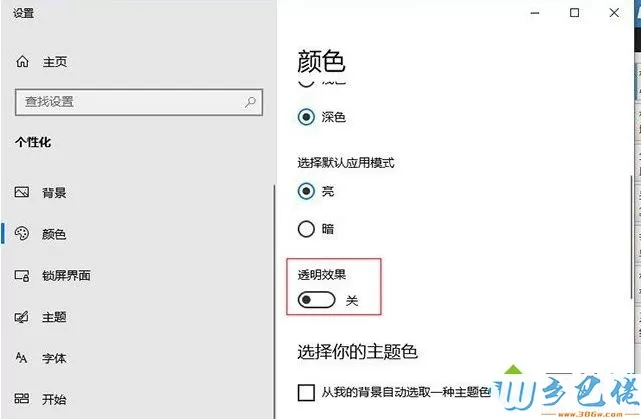
方法win7一 、
鼠标右键点击“开始菜单”,选择“windows Powershell(管理员)”或者CMD命令提示符中,输入如下命令。
taskkill /f /im dwm.exe
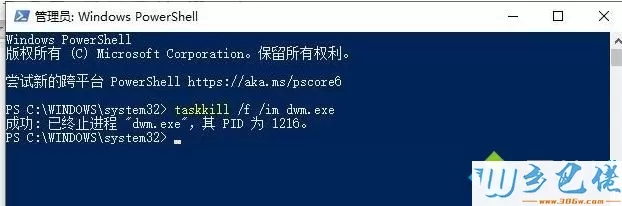
以上就是win10笔记本外接显示器卡顿的解决方法啦,有遇到同样问题的可以按照上面的方法来处理哦。


 当前位置:
当前位置: